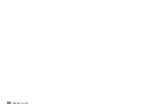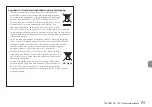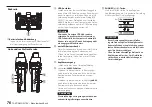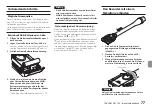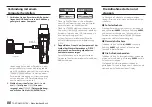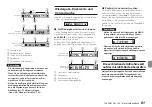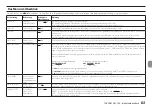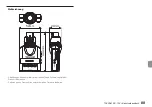80
TASCAM DR-10X – Benutzerhandbuch
Verbindung mit einem
Computer herstellen
1. Verbinden Sie den Recorder mithilfe des bei-
liegenden USB-Kabels wie in der Abbildung
gezeigt mit einem Computer.
Computer
Micro-B-
USB-Kabel
Unabhängig davon, ob der Recorder ein- oder
ausgeschaltet ist, erscheint ein Dialog, sobald
eine USB-Verbindung besteht. In diesem Dialog
(
POWER/STORAGE
) können Sie wählen, ob der
Recorder die Verbindung zur Stromversorgung
nutzen, oder eine USB-Datenverbindung mit
dem Computer herstellen soll.
2. Wählen Sie mit den Tasten
.
[
j
]
und
/
[
k
] die Option
POWER
(Stromver-
sorgung) oder
STORAGE
(Datenverbindung),
und drücken Sie die
7
/
9
[ENTER]
-Taste.
•
Wenn Sie
POWER
wählen, wird der Recorder
über USB mit Strom versorgt, und das Display
wechselt wieder zur Standardansicht.
•
Wenn Sie
STORAGE
wählen, erscheint auf dem
Display der Hinweis
USB
connected
, sobald der
Recorder erfolgreich eine USB-Verbindung mit
dem Computer hergestellt hat.
Auf dem Computer erscheint der Recorder
als Wechseldatenträger mit der Bezeichnung
„DR-10“.
3. Doppelklicken Sie auf dem Computer auf das
Symbol des Wechseldatenträgers „DR-10“,
um die auf dem Recorder gespeicherten
Audiodateien anzuzeigen.
Anschließend können Sie die gewünschten
Dateien auf den Computer oder auf ein anderes
Medium kopieren.
Die Aufnahme starten und
stoppen
Sie können die Aufnahme mit einem einzigen
Handgriff starten, selbst wenn der Recorder ausge-
schaltet ist.
8
Sofortaufnahme
Wenn der Recorder ausgeschaltet ist, schieben Sie
den
¤?o
—
0
REC
-Schalter in Richtung
0
REC
,
und halten Sie ihn etwa eine Sekunde in dieser
Position, bis auf dem Display
TASCAM
DR-10
ange-
zeigt wird und die Aufnahme beginnt.
8
Normale Aufnahme
Schieben Sie den
¤?o
—
0
REC
-Schalter in
Richtung
0
REC
, und halten Sie ihn etwa eine
Sekunde in dieser Position.
8
Die Aufnahme beenden
Schieben Sie den Schalter während der Aufnahme
etwa eine Sekunde lang in Richtung
0
REC
, um die
Aufnahme zu stoppen.
Die folgenden Informationen erscheinen im
gestoppten Zustand, zu Beginn der Aufnahme und
während der Aufnahme auf dem Display.
Summary of Contents for DR-10X
Page 24: ...24 TASCAM DR 10X...
Page 46: ...46 TASCAM DR 10X...
Page 68: ...68 TASCAM DR 10X...
Page 90: ...90 TASCAM DR 10X Benutzerhandbuch...
Page 112: ...112 TASCAM DR 10X...
Page 113: ...TASCAM DR 10X 113 V V Y V N O V 5 1 V V N V Y V...
Page 118: ...118 TASCAM DR 10X e PHONES PHONE 4 1 USB USB 4 4 4 4 4 1 4 122 i i 4 i i 4 q q USB...
Page 129: ...TASCAM DR 10X 129...